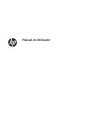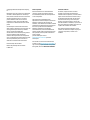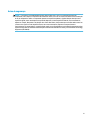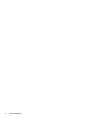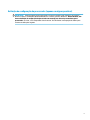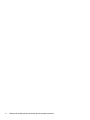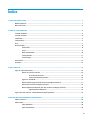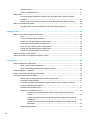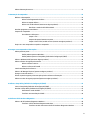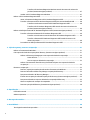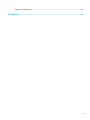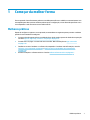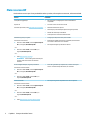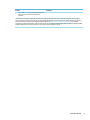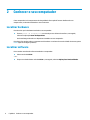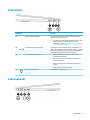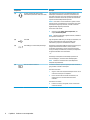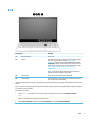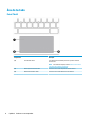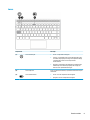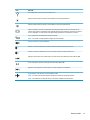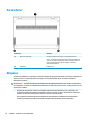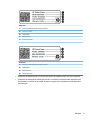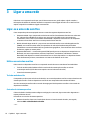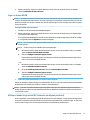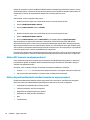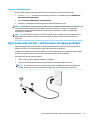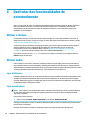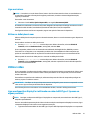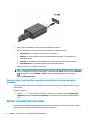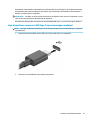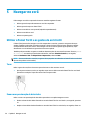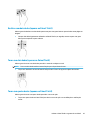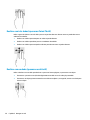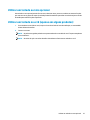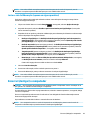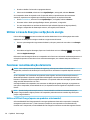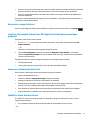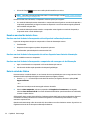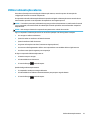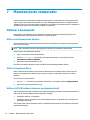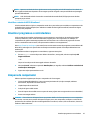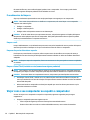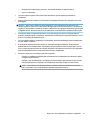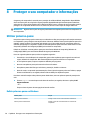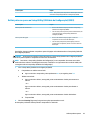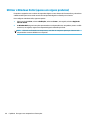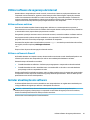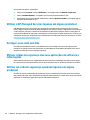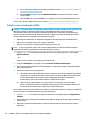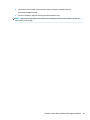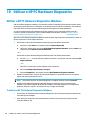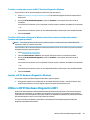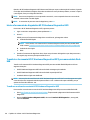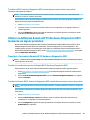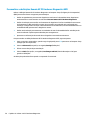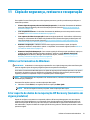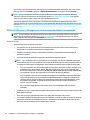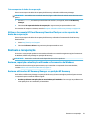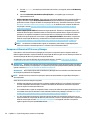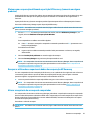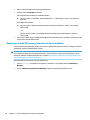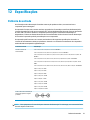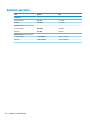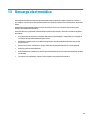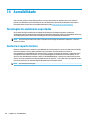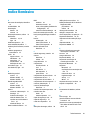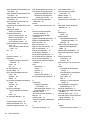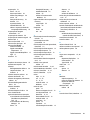Manual do Utilizador

© Copyright 2018 HP Development Company,
L.P.
Bluetooth é uma marca comercial, propriedade
do titular e utilizada pela HP Inc. sob licença.
Intel, Celeron e Pentium são marcas comerciais
da Intel Corporation nos E.U.A. e noutros
países. Windows é uma marca comercial
registada ou marca comercial da Microsoft
Corporation nos Estados Unidos e/ou noutros
países.
As informações contidas neste documento
estão sujeitas a alterações sem aviso prévio. As
únicas garantias que cobrem os produtos e
serviços da HP são estabelecidas
exclusivamente na documentação de garantia
que os acompanha. Neste documento,
nenhuma declaração deverá ser interpretada
como a constituição de garantia adicional. A HP
não se responsabiliza por erros técnicos e
editoriais ou omissões neste documento.
Primeira edição: abril de 2018
Número de publicação do documento:
L18268-131
Aviso do produto
Este manual descreve as funcionalidades
comuns à maioria dos produtos. Algumas
funcionalidades podem não estar disponíveis
no seu computador.
Nem todas as funcionalidades estão
disponíveis em todas as edições ou versões do
Windows. O sistema pode necessitar de
hardware, controladores e/ou software ou BIOS
atualizados e/ou adquiridos em separado para
tirar todo o partido da funcionalidade do
Windows. O Windows 10 é atualizado
automaticamente, esta funcionalidade está
sempre ativada. Podem ser aplicadas taxas de
ISP e poderão existir requisitos adicionais ao
longo do tempo
para as atualizações. Vá até
http://www.microsoft.com para mais
informações.
Para aceder aos manuais do utilizador mais
recentes, vá até http://www.hp.com/support e
siga as instruções para localizar o seu produto.
Em seguida, selecione Manuais do Utilizador.
Termos do software
Ao instalar, copiar, transferir ou utilizar
qualquer outro produto de software pré-
instalado neste computador, concorda em car
sujeito aos termos deste Contrato de Licença
de Utilizador Final (EULA) HP. Se não aceitar
estes termos de licença, a única solução é
devolver o produto na íntegra, sem ter sido
utilizado (hardware e software), no prazo de 14
dias, para reembolso completo de acordo com
a política de reembolso do vendedor.
Para obter informações adicionais ou para
solicitar um reembolso completo do preço de
compra do computador, contacte o seu
vendedor.

Aviso de segurança
AVISO! Para reduzir a possibilidade de lesões relacionadas com o calor ou o sobreaquecimento do
computador, não coloque o computador directamente sobre o seu colo ou obstrua as aberturas de ventilação
do ar do computador. Utilize o computador apenas em superfícies planas e rígidas. Não permita que outra
superfície rígida, como uma impressora opcional adjacente, ou uma superfície exível, como travesseiros,
tapetes ou roupas, bloqueiem a circulação de ar. Para além disso, não permita que o transformador entre em
contacto com a pele ou uma superfície suave, tais como travesseiros, tapetes ou roupas durante o
funcionamento. O computador e o transformador estão em conformidade com os limites de temperatura das
superfícies expostas ao utilizador denidos pelo International Standard for Safety of Information Technology
Equipment (IEC 60950).
iii

iv Aviso de segurança

Denição de conguração do processador (apenas em alguns produtos)
IMPORTANTE: Alguns produtos estão congurados com um processador Intel® Pentium® série N35xx/
N37xx ou Celeron® série N28xx/N29xx/N30xx/N31xx e sistema operativo Windows®. Nestes modelos, não
altere a denição de conguração do processador em mscong.exe de 4 ou 2 processadores para 1
processador. Se o zer, o seu computador não irá reiniciar. Terá de efetuar uma reposição de fábrica para
restaurar as denições originais.
v

vi Denição de conguração do processador (apenas em alguns produtos)

Índice
1 Começar da melhor forma .............................................................................................................................. 1
Melhores práticas .................................................................................................................................................. 1
Mais recursos HP .................................................................................................................................................... 2
2 Conhecer o seu computador ............................................................................................................................ 4
Localizar hardware ................................................................................................................................................ 4
Localizar software ................................................................................................................................................. 4
Lado direito ............................................................................................................................................................ 5
Lado esquerdo ....................................................................................................................................................... 5
Ecrã ......................................................................................................................................................................... 7
Área do teclado ...................................................................................................................................................... 8
Painel Táctil ......................................................................................................................................... 8
Luzes .................................................................................................................................................... 9
Botão e altifalantes ........................................................................................................................... 10
Teclas especiais ................................................................................................................................. 11
Teclas de ação ................................................................................................................................... 12
Parte inferior ........................................................................................................................................................ 14
Etiquetas .............................................................................................................................................................. 14
3 Ligar a uma rede .......................................................................................................................................... 16
Ligar-se a uma rede sem os .............................................................................................................................. 16
Utilizar os controlos sem os ............................................................................................................ 16
Tecla do modo de avião .................................................................................................. 16
Controlos do sistema operativo ...................................................................................... 16
Ligar-se a uma WLAN ........................................................................................................................ 17
Utilizar a banda larga móvel HP (somente em alguns produtos) ..................................................... 17
Utilizar GPS (somente em alguns produtos) ..................................................................................... 18
Utilizar dispositivos Bluetooth sem os (somente em alguns produtos) ........................................ 18
Ligar dispositivos Bluetooth ........................................................................................... 19
Ligar a uma rede com os – LAN (somente em alguns produtos) ...................................................................... 19
4 Desfrutar das funcionalidades de entretenimento .......................................................................................... 20
Utilizar a câmara .................................................................................................................................................. 20
Utilizar áudio ........................................................................................................................................................ 20
Ligar altifalantes ............................................................................................................................... 20
Ligar auscultadores ........................................................................................................................... 20
vii
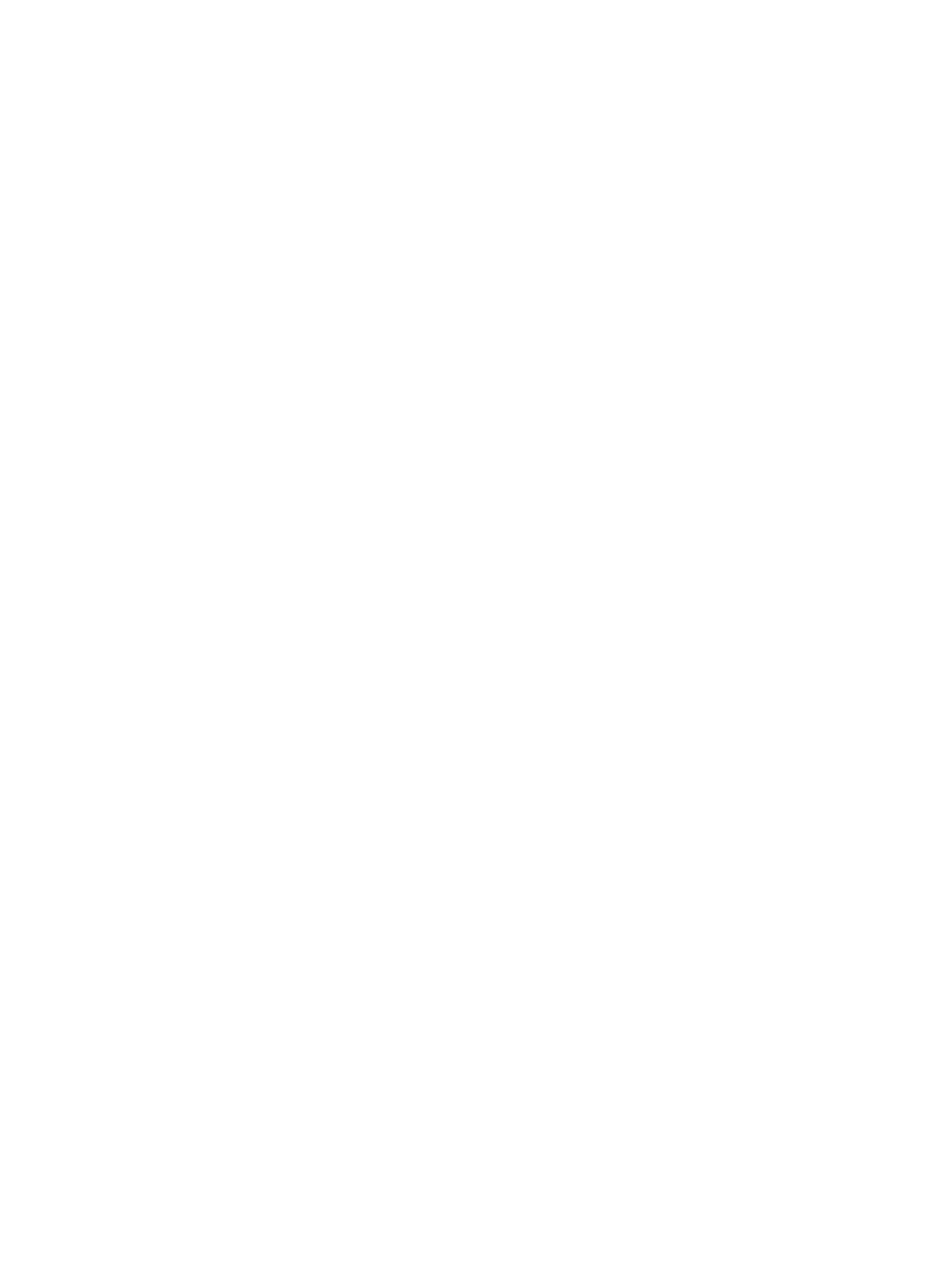
Ligar auriculares ................................................................................................................................ 21
Utilizar as denições de som ............................................................................................................ 21
Utilizar vídeo ........................................................................................................................................................ 21
Ligar um dispositivo DisplayPort utilizando um cabo de USB Type-C (apenas em alguns
produtos) ........................................................................................................................................... 21
Detetar e ligar a ecrãs sem os compatíveis com Miracast (apenas em alguns produtos) ............. 22
Utilizar a transferência de dados ........................................................................................................................ 22
Ligar dispositivos a uma porta USB Type-C (apenas em alguns produtos) ..................................... 23
5 Navegar no ecrã ........................................................................................................................................... 24
Utilizar o Painel Táctil e os gestos do ecrã táctil ................................................................................................ 24
Tocar .................................................................................................................................................. 24
Zoom com aproximação de dois dedos ............................................................................................ 24
Deslizar com dois dedos (apenas no Painel Táctil) .......................................................................... 25
Tocar com dois dedos (apenas no Painel Táctil) ............................................................................... 25
Tocar com quatro dedos (apenas no Painel Táctil) ........................................................................... 25
Deslizar com três dedos (apenas no Painel Táctil) ........................................................................... 26
Deslizar com um dedo (apenas no ecrã táctil) .................................................................................. 26
Utilizar um teclado ou rato opcional ................................................................................................................... 27
Utilizar um teclado no ecrã (apenas em alguns produtos) ................................................................................. 27
6 Gerir energia ............................................................................................................................................... 28
Utilizar a Suspensão e a Hibernação ................................................................................................................... 28
Iniciar e sair do modo de Suspensão ................................................................................................. 28
Iniciar e sair da Hibernação (apenas em alguns produtos) .............................................................. 29
Encerrar (desligar) o computador ....................................................................................................................... 29
Utilizar o ícone de Energia e as Opções de energia ............................................................................................. 30
Funcionar com alimentação da bateria ............................................................................................................... 30
Utilizar o HP Fast Charge (apenas em produtos selecionados) ........................................................ 30
Apresentar a carga da bateria ........................................................................................................... 31
Localizar informações da bateria no HP Support Assistant (apenas em alguns produtos) ............ 31
Conservar a alimentação da bateria ................................................................................................. 31
Identicar níveis de bateria fraca ...................................................................................................... 31
Resolver um nível de bateria fraco ................................................................................................... 32
Resolver um nível de bateria fraco quando estiver disponível a alimentação
externa ............................................................................................................................ 32
Resolver um nível de bateria fraco quando não estiver disponível uma fonte de
alimentação .................................................................................................................... 32
Resolver um nível de bateria fraco quando o computador não consegue sair da
Hibernação ...................................................................................................................... 32
Bateria selada de fábrica .................................................................................................................. 32
viii

Utilizar alimentação externa ............................................................................................................................... 33
7 Manutenção do computador ......................................................................................................................... 34
Melhorar o desempenho ...................................................................................................................................... 34
Utilizar o Desfragmentador de Disco ................................................................................................ 34
Utilizar a Limpeza do Disco ............................................................................................................... 34
Utilizar o HP 3D DriveGuard (somente em alguns produtos) ........................................................... 34
Identicar o estado do HP 3D DriveGuard ...................................................................... 35
Atualizar programas e controladores ................................................................................................................. 35
Limpeza do computador ...................................................................................................................................... 35
Procedimentos de limpeza ................................................................................................................ 36
Limpar o ecrã .................................................................................................................. 36
Limpeza das partes laterais ou superior ........................................................................ 36
Limpar o Painel Táctil, teclado ou rato (somente em alguns produtos) ........................ 36
Viajar com o seu computador ou expedir o computador .................................................................................... 36
8 Proteger o seu computador e informações ..................................................................................................... 38
Utilizar palavras-passe ........................................................................................................................................ 38
Denir palavras-passe no Windows ................................................................................................. 38
Denir palavras-passe no Setup Utility (Utilitário de Conguração) (BIOS) .................................... 39
Utilizar o Windows Hello (apenas em alguns produtos) ..................................................................................... 40
Utilizar software de segurança da Internet ........................................................................................................ 41
Utilizar software antivírus ................................................................................................................ 41
Utilizar o software de rewall ........................................................................................................... 41
Instalar atualizações de software ....................................................................................................................... 41
Utilizar o HP Managed Services (apenas em alguns produtos) .......................................................................... 42
Proteger a sua rede sem os ............................................................................................................................... 42
Efetuar cópias de segurança das suas aplicações de software e informações .................................................. 42
Utilizar um cabo de segurança opcional (apenas em alguns produtos) ............................................................. 42
9 Utilizar o Setup Utility (Utilitário de Conguração) (BIOS) ............................................................................... 43
Iniciar o Setup Utility (Utilitário de Conguração) (BIOS) ................................................................................... 43
Atualizar o Setup Utility (Utilitário de Conguração) (BIOS) ............................................................................... 43
Determinar a versão do BIOS ............................................................................................................ 43
Transferir uma actualização do BIOS ................................................................................................ 44
10 Utilizar o HP PC Hardware Diagnostics ......................................................................................................... 46
Utilizar o HP PC Hardware Diagnostics Windows ................................................................................................ 46
Transferir o HP PC Hardware Diagnostics Windows ......................................................................... 46
Transra a versão mais recente do HP PC Hardware Diagnostics Windows ................. 47
ix

Transra o HP Hardware Diagnostics Windows através do nome ou do número do
produto (somente em alguns produtos) ........................................................................ 47
Instalar o HP PC Hardware Diagnostics Windows ............................................................................. 47
Utilizar o HP PC Hardware Diagnostics UEFI ....................................................................................................... 47
Iniciar a ferramenta de diagnóstico HP PC Hardware Diagnostics UEFI ........................................... 48
Transferir a ferramenta HP PC Hardware Diagnostics UEFI) para uma unidade ash USB ............. 48
Transra a versão mais recente do HP PC Hardware Diagnostics UEFI ......................... 48
Transra o HP PC Hardware Diagnostics UEFI através do nome ou do número do
produto (somente em alguns produtos)
........................................................................ 49
Utilizar as denições Remote HP PC Hardware Diagnostics UEFI (somente em alguns produtos) ................... 49
Transferir a ferramenta Remote HP PC Hardware Diagnostics UEFI ................................................ 49
Transferir a versão mais recente do Remote HP PC Hardware Diagnostics UEFI .......... 49
Transferir o Remote HP PC Hardware Diagnostics UEFI através do nome ou do
número do produto ......................................................................................................... 49
Personalizar as denições Remote HP PC Hardware Diagnostics UEFI ........................................... 50
11 Cópia de segurança, restauro e recuperação ................................................................................................. 51
Utilizar as ferramentas do Windows ................................................................................................................... 51
Criar suporte de dados de recuperação HP Recovery (somente em alguns produtos) ...................................... 51
Utilizar o HP Recovery Manager para criar suportes de dados de recuperação .............................. 52
Antes de iniciar ................................................................................................................ 52
Criar os suportes de dados de recuperação ................................................................... 53
Utilizar a ferramenta HP Cloud Recovery Download Tool para criar suportes de dados de
recuperação ....................................................................................................................................... 53
Restauro e recuperação ....................................................................................................................................... 53
Restauro, reposição e atualização utilizando as ferramentas do Windows .................................... 53
Restauro utilizando o HP Recovery Manager e a partição HP Recovery .......................................... 53
Recuperar utilizando o HP Recovery Manager .................................................................................. 54
Efetuar uma recuperação utilizando a partição HP Recovery (somente em alguns produtos) ....... 55
Recuperar utilizando os suportes de dados de recuperação HP Recovery ...................................... 55
Alterar a sequência de arranque do computador ............................................................................. 55
Remover a partição HP Recovery (somente em alguns produtos) ................................................... 56
12 Especicações ........................................................................................................................................... 57
Potência de entrada ............................................................................................................................................. 57
Ambiente operativo ............................................................................................................................................. 58
13 Descarga electrostática .............................................................................................................................. 59
14 Acessibilidade ........................................................................................................................................... 60
Tecnologias de assistência suportadas ............................................................................................................... 60
x

Contacte o suporte técnico .................................................................................................................................. 60
Índice Remissivo ............................................................................................................................................. 61
xi

xii

1 Começar da melhor forma
Este computador é uma ferramenta poderosa concebida para melhorar o trabalho e o entretenimento. Leia
este capítulo para saber quais as melhores práticas após a conguração, coisas divertidas para fazer com o
seu computador e onde encontrar recursos adicionais HP.
Melhores práticas
Depois de congurar e registar o seu computador, recomendamos os seguintes passos para tirar o máximo
partido do seu investimento inteligente:
● Crie uma cópia de segurança da sua unidade de disco rígido criando suportes de dados de recuperação.
Consulte Cópia de segurança, restauro e recuperação na página 51.
● Se ainda não o fez, ligue-o a uma rede com ou sem os. Mais informações em Ligar a uma rede
na página 16.
● Familiarize-se com o hardware e o software do computador. Para obter mais informações, consulte
Conhecer o seu computador na página 4 e Desfrutar das funcionalidades de entretenimento
na página 20.
● Atualize ou adquira o software antivírus. Consulte Utilizar software antivírus na página 41.
Melhores práticas 1

Mais recursos HP
Para localizar recursos que forneçam detalhes sobre o produto, informações e muito mais, utilize esta tabela.
Recurso Conteúdos
Instruções de conguração ● Descrição geral da conguração e das funcionalidades do
computador
Suporte HP
Para obter suporte HP, vá até http://www.hp.com/support.
● Conversar online com um técnico da HP
● Números de telefone de suporte
● Vídeos de peças de substituição (apenas em alguns produtos)
● Manuais de manutenção e assistência
● Localizações dos centros de assistência da HP
Manual de Segurança e Conforto
Para aceder a este manual:
▲ Selecione o botão Iniciar, selecione Ajuda e Suporte
HP e, em seguida, Documentação HP.
– ou –
▲ Selecione o botão Iniciar, selecione HP e, em
seguida, Documentação HP.
– ou –
▲ Visite http://www.hp.com/ergo.
IMPORTANTE: Tem de estar ligado à Internet para
aceder à versão mais recente do manual do
utilizador.
● Conguração adequada da estação de trabalho
● Diretrizes para hábitos de postura e de trabalho que aumentam o
seu conforto e diminuem o risco de lesões
● Informações de segurança mecânica e elétrica
Avisos de Regulamentação, Segurança e Ambiente
Para aceder a este documento:
▲ Selecione o botão Iniciar, selecione Ajuda e Suporte
HP e, em seguida, Documentação HP.
– ou –
▲ Selecione o botão Iniciar, selecione HP e, em
seguida, Documentação HP.
● Avisos de regulamentação importantes, incluindo informações
sobre a correta eliminação de baterias, se necessário.
Garantia Limitada*
Para aceder a este documento:
▲ Selecione o botão Iniciar, selecione Ajuda e Suporte
HP e, em seguida, Documentação HP.
– ou –
▲ Selecione o botão Iniciar, selecione HP e, em
seguida, Documentação HP.
– ou –
▲ Visite http://www.hp.com/go/orderdocuments.
● Informações de garantia especícas sobre este computador
2 Capítulo 1 Começar da melhor forma

Recurso Conteúdos
IMPORTANTE: Tem de estar ligado à Internet para
aceder à versão mais recente do manual do
utilizador.
*Pode encontrar a Garantia Limitada HP nos manuais do utilizador no seu produto e/ou no CD ou DVD incluído na caixa. Em alguns
países ou regiões, a HP poderá fornecer uma Garantia Limitada HP impressa na caixa. Para países ou regiões em que a garantia não é
fornecida no formato impresso, pode solicitar uma cópia impressa em http://www.hp.com/go/orderdocuments. Para produtos
comprados na região da Ásia-Pacíco, pode contactar a HP por escrito através da morada POD, PO Box 161, Kitchener Road Post Oice,
Singapore 912006. Inclua o nome do produto e o seu nome, número de telefone e morada.
Mais recursos HP 3

2 Conhecer o seu computador
O seu computador inclui componentes de alta qualidade. Este capítulo fornece detalhes sobre os
componentes, onde estão localizados e como funcionam.
Localizar hardware
Para descobrir qual o hardware instalado no seu computador:
▲ Escreva gestor de dispositivos na caixa de procura da barra de tarefas e, em seguida,
selecione a aplicação
Gestor de Dispositivos.
Verá uma listagem de todos os dispositivos instalados no seu computador.
Para obter informações sobre os componentes de hardware e o número de versão do BIOS do sistema, prima
fn+esc (apenas em alguns produtos).
Localizar software
Para consultar uma lista do software instalado no computador:
▲ Selecione o botão Iniciar.
– ou –
▲ Clique com o botão direito no botão Iniciar e, em seguida, selecione Aplicações e Funcionalidades.
4 Capítulo 2 Conhecer o seu computador

Lado direito
Componente Descrição
(1) Leitor de impressões digitais Permite o início de sessão no Windows através da impressão
digital, em vez da palavra-passe.
▲ Para utilizar o leitor de impressões digitais, toque ou passe
o dedo no leitor de impressões digitais. Para mais
informações, consulte Utilizar o Windows Hello (apenas em
alguns produtos) na página 40.
(2) Porta USB com HP Sleep and Charge Permite ligar um dispositivo USB, assegura a transferência de
dados e, mesmo quando o computador está desligado, carrega a
maioria dos produtos, tais como um telemóvel, uma câmara, um
dispositivo de registo de atividade ou um smartwatch.
(3) Luz do transformador e da bateria ● Branca: o transformador está ligado e a bateria está
completamente carregada.
● Branca intermitente: o transformador está desligado e o
nível da bateria é fraco.
● Amarela: o transformador está ligado e a bateria está a
carregar.
● Apagada: a bateria não está a carregar.
(4) Conector de alimentação Permite ligar um transformador.
Lado esquerdo
Lado direito 5

Componente Descrição
(1) Tomada combinada de saída de áudio
(auscultadores)/entrada de áudio (microfone)
Liga equipamentos opcionais como altifalantes estéreo com
alimentação, auscultadores, auriculares, auscultadores com
microfone incorporado ou um cabo de áudio para televisão. Liga
também um microfone de auricular opcional. Esta tomada não
suporta microfones independentes opcionais.
AVISO! Para reduzir o risco de danos físicos, ajuste o volume
antes de colocar os auscultadores ou os auriculares. Para obter
informações de segurança adicionais, consulte os Avisos de
Regulamentação, Segurança e Ambiente.
Para aceder a este manual:
▲ Selecione o botão Iniciar, Ajuda e Suporte HP e, em
seguida, Documentação HP.
NOTA: Quando um dispositivo é ligado à tomada, o altifalante
do computador é desativado.
(2) Porta USB Liga um dispositivo USB como, por exemplo, um telemóvel, uma
câmara, um dispositivo de registo de atividade ou um
smartwatch, e proporciona a transferência de dados.
(3) Porta USB Type-C com HP Sleep and Charge Permite ligar um dispositivo USB que tenha um conector Type-C,
assegura a transferência de dados e, mesmo quando o
computador está desligado, carrega a maioria dos produtos,
como, por exemplo, um telemóvel, uma câmara, um dispositivo
de registo de atividade ou um smartwatch.
– e –
Permite ligar um dispositivo de visualização que tenha um
conector USB Type-C, fornecendo uma saída DisplayPort.
NOTA: Poderão ser necessários cabos e/ou adaptadores
(adquiridos separadamente).
(4) Leitor de cartões de memória Lê cartões de memória opcionais que lhe permitem armazenar,
gerir, partilhar ou aceder a informações.
Para inserir um cartão:
1. Segure o cartão com a etiqueta voltada para cima e com os
conectores virados para o computador.
2. Insira o cartão no leitor de cartões de memória e, em
seguida, empurre o cartão até estar rmemente
encaixado.
Para remover um cartão:
▲ Pressione o cartão e, em seguida, remova-o do leitor de
cartões de memória.
6 Capítulo 2 Conhecer o seu computador

Ecrã
Componente Descrição
(1) Microfones internos Gravam som.
(2) Câmara Permite-lhe conversação em vídeo, gravar vídeo e gravar imagens
xas. Para utilizar a câmara, consulte Utilizar a câmara
na página 20. Algumas câmaras também permitem iniciar sessão
no Windows através do reconhecimento facial, em vez do início de
sessão através de palavra-passe. Para mais informações, consulte
Utilizar o Windows Hello (apenas em alguns produtos)
na página 40.
NOTA: As funções da câmara variam consoante o hardware e o
software da câmara instalados no seu produto.
(3) Luz da câmara Acesa: uma ou mais câmaras estão em utilização.
(4) Antenas WLAN* Enviam e recebem sinais da comunicação sem os para comunicar
com as redes locais sem os (WLAN).
*As antenas não são visíveis do exterior do computador. Para transmissões otimizadas, mantenha desobstruídas as áreas à volta das
antenas.
Para ver os avisos de regulamentação sobre dispositivos sem os, consulte a secção Avisos de regulamentação, segurança e ambiente
que se aplica ao seu país ou região.
Para aceder a este manual:
1. Escreva support na caixa de procura da barra de tarefas e, em seguida, selecione a aplicação HP Support Assistant.
– ou –
Clique no ícone de ponto de interrogação na barra de tarefas.
2. Selecione Meu computador, seguido do separador Especicações e, em seguida, Manuais do Utilizador.
Ecrã 7

Área do teclado
Painel Táctil
Componente Descrição
(1) Zona do Painel Táctil Lê os gestos dos seus dedos para mover o ponteiro ou ativar
itens no ecrã.
NOTA: Para mais informações, consulte Utilizar o Painel Táctil
e os gestos do ecrã táctil na página 24.
(2) Botão esquerdo do Painel Táctil Funciona como o botão esquerdo de um rato externo.
(3) Botão direito do Painel Táctil Funciona como o botão direito de um rato externo.
8 Capítulo 2 Conhecer o seu computador
A página está carregando...
A página está carregando...
A página está carregando...
A página está carregando...
A página está carregando...
A página está carregando...
A página está carregando...
A página está carregando...
A página está carregando...
A página está carregando...
A página está carregando...
A página está carregando...
A página está carregando...
A página está carregando...
A página está carregando...
A página está carregando...
A página está carregando...
A página está carregando...
A página está carregando...
A página está carregando...
A página está carregando...
A página está carregando...
A página está carregando...
A página está carregando...
A página está carregando...
A página está carregando...
A página está carregando...
A página está carregando...
A página está carregando...
A página está carregando...
A página está carregando...
A página está carregando...
A página está carregando...
A página está carregando...
A página está carregando...
A página está carregando...
A página está carregando...
A página está carregando...
A página está carregando...
A página está carregando...
A página está carregando...
A página está carregando...
A página está carregando...
A página está carregando...
A página está carregando...
A página está carregando...
A página está carregando...
A página está carregando...
A página está carregando...
A página está carregando...
A página está carregando...
A página está carregando...
A página está carregando...
A página está carregando...
A página está carregando...
-
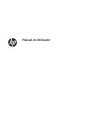 1
1
-
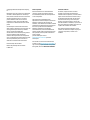 2
2
-
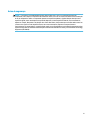 3
3
-
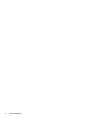 4
4
-
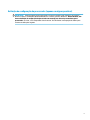 5
5
-
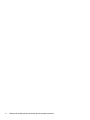 6
6
-
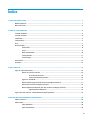 7
7
-
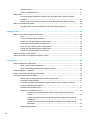 8
8
-
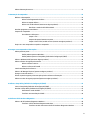 9
9
-
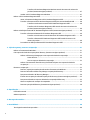 10
10
-
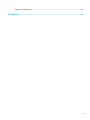 11
11
-
 12
12
-
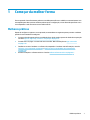 13
13
-
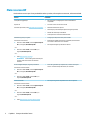 14
14
-
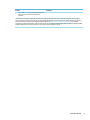 15
15
-
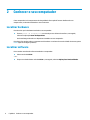 16
16
-
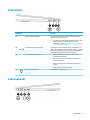 17
17
-
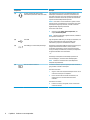 18
18
-
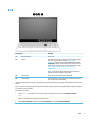 19
19
-
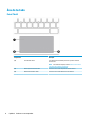 20
20
-
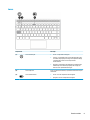 21
21
-
 22
22
-
 23
23
-
 24
24
-
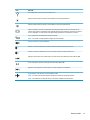 25
25
-
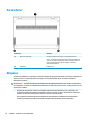 26
26
-
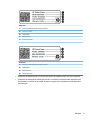 27
27
-
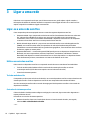 28
28
-
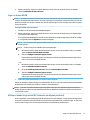 29
29
-
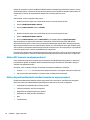 30
30
-
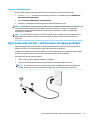 31
31
-
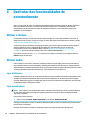 32
32
-
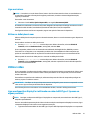 33
33
-
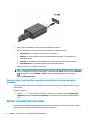 34
34
-
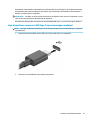 35
35
-
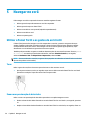 36
36
-
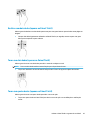 37
37
-
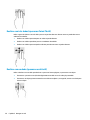 38
38
-
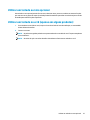 39
39
-
 40
40
-
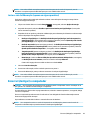 41
41
-
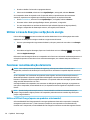 42
42
-
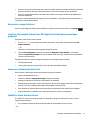 43
43
-
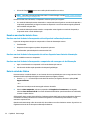 44
44
-
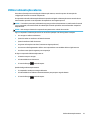 45
45
-
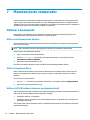 46
46
-
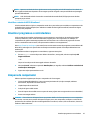 47
47
-
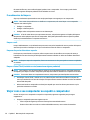 48
48
-
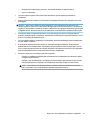 49
49
-
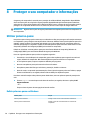 50
50
-
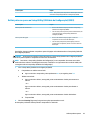 51
51
-
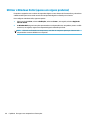 52
52
-
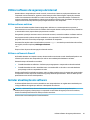 53
53
-
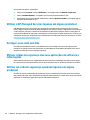 54
54
-
 55
55
-
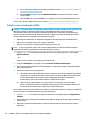 56
56
-
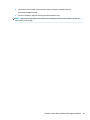 57
57
-
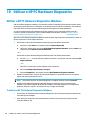 58
58
-
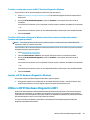 59
59
-
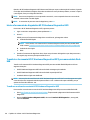 60
60
-
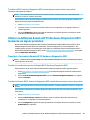 61
61
-
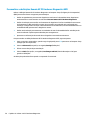 62
62
-
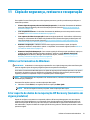 63
63
-
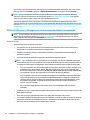 64
64
-
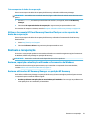 65
65
-
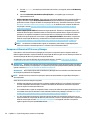 66
66
-
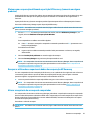 67
67
-
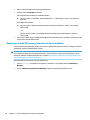 68
68
-
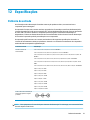 69
69
-
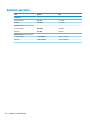 70
70
-
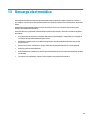 71
71
-
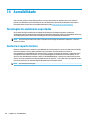 72
72
-
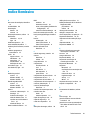 73
73
-
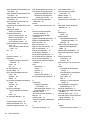 74
74
-
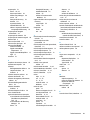 75
75
HP ENVY 13-ah0000 Laptop PC series Manual do usuário
- Tipo
- Manual do usuário
- Este manual também é adequado para
Artigos relacionados
-
HP ENVY 13-ad000 Laptop PC series Manual do usuário
-
HP Pavilion Gaming 15-cx0000 Laptop PC Guia de usuario
-
HP Pavilion 15-cr0000 x360 Convertible PC Manual do usuário
-
HP OMEN X - 17-ap008tx Manual do usuário
-
HP Pavilion 15-au000 Notebook PC series Manual do usuário
-
HP Stream - 14-cb110cl Guia de usuario
-
HP Stream x360 - 11-aa001nf Guia de usuario
-
HP ZBook 15 G2 Mobile Workstation Guia rápido
-
HP OMEN Desktop PC - 880-020 Guia de usuario